隨著技術的進步,人們只需勾選鍵盤按鍵即可輕鬆存取內容。隨著串流影片的普及,提供此類服務的平台也開始流行——YouTube、Netflix、TikTok 等。由於提供的精彩內容,您可能已經體驗過看到某個特定影片並希望能保留多久如您所願,不受任何限制地訪問。因此,讓你好奇 如何錄製串流媒體視頻。你很幸運,有許多方法和程序可以幫助你完成這個過程。
在本文中,您將了解如何在 PC 或行動裝置上以及透過線上選項錄製串流影片。話不多說,請先閱讀本文的第一部分。
內容:第 1 部分:錄製串流服務合法嗎?第 2 部分. 如何在 Windows 上錄製串流影片?第 3 部分:如何在 Mac 上錄製串流媒體視頻第四部分. 如何在行動裝置上錄製直播影片?第五部分. 有沒有辦法在線上錄製直播影片?
第 1 部分:錄製串流服務合法嗎?
在我們深入探討我們準備的如何錄製串流影片的方法之前,想必大多數人都遇到過上述相同的問題——錄製串流媒體服務是否合法。大多數人都關心這個問題,尤其是那些喜歡 屏幕錄製。這裡簡短的回答是「不」。只要錄製的文件用於非商業和個人目的,錄製串流影片就不違法。只要您不出售或分發內容,錄製就應該沒問題,因為不會違反版權法。
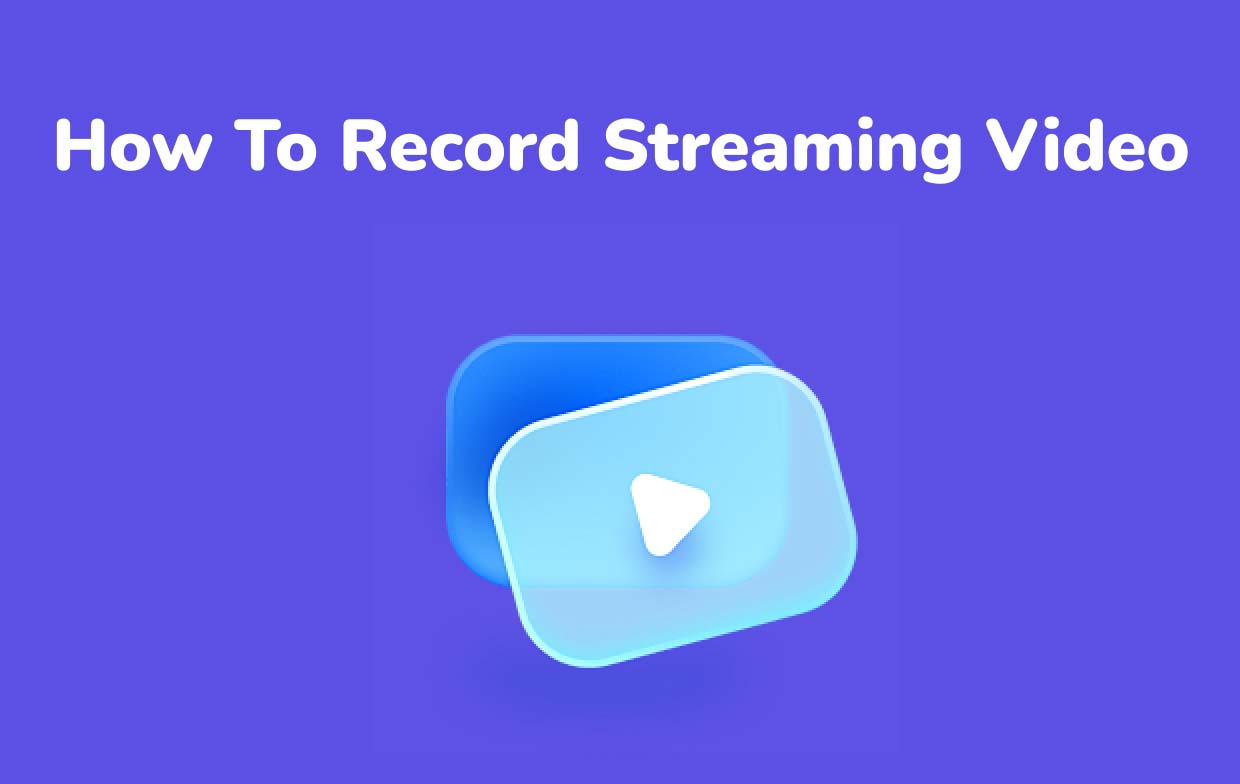
第 2 部分. 如何在 Windows 上錄製串流影片?
對於 Windows PC 用戶,在錄製串流影片時有多種可用選項。這裡將分享其中兩個。
iMyMac Screen Recorder
iMyMac Screen Recorder 是一個專業的軟體程序,可以幫助完成如何錄製串流影片的過程。它是一款功能強大且可靠的工具,能夠錄製高清、無延遲的螢幕和網路攝影機,無浮水印限制。它甚至為人們提供了設定音訊首選項的靈活性。它的介面簡單,即使對於初學者來說整個過程也很方便,並且具有允許自訂和即時註釋的功能和功能。還有其他按鈕可以在需要時截取螢幕截圖或啟動網路攝影機。如果您希望使用暫停和重新啟動的選單,也可以輕鬆存取它們。
以下是iMyMac Screen Recorder如何幫助您的詳細教學。
立即免費試用! Intel Mac M-Series Mac 立即免費試用!
- 在您的 Windows PC 上,安裝此應用程式並立即啟動它。前往主界面並尋找“視頻錄像機“。
- 決定是否只捕獲螢幕(“僅螢幕”按鈕)或透過“螢幕&鏡頭“ 菜單。如果您也選擇錄製網路攝影機,則在選擇後者後應該會自動偵測到它。否則,請按“重新檢查”。接下來定義所需的記錄區域 - “完整”、“視窗”或自訂大小。
- 設定音訊輸入源。您可以錄製系統聲音(“系統聲音”按鈕)或僅錄製麥克風聲音(“麥克風”)按鈕,或透過“系統聲音和麥克風“ 選項。還有一個“無”選項。
- 若要開始錄製,請點選「開始錄製」選單。如果 ”信號範圍選擇「錄製區域」時,螢幕上會出現多個程式視窗。選擇首選窗口,系統將自動識別。
- 按紅色“停止”按鈕結束。您應該能夠在 PC 上看到錄製的檔案。如果需要,如前所述,您可以暫停或重新開始錄製。這些功能的按鈕很容易使用。
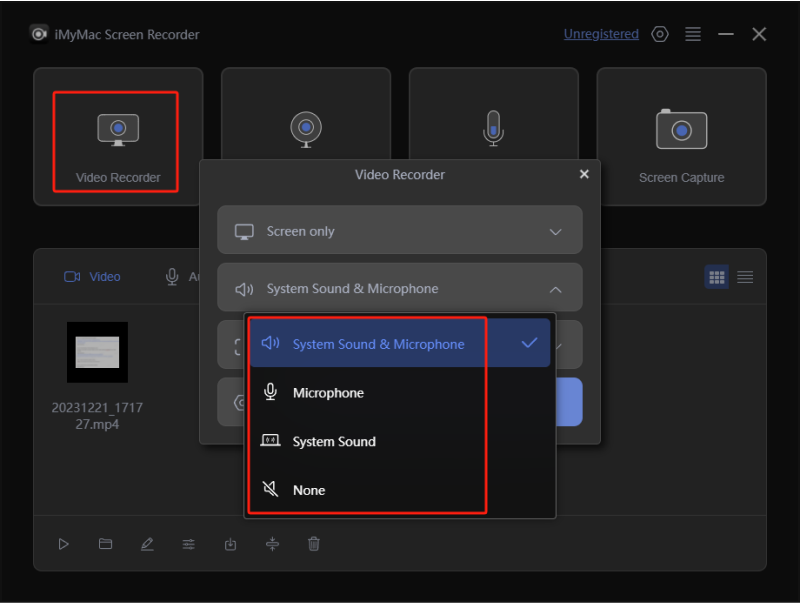
屏幕錄像
ScreenRec 等免費工具還可以幫助您錄製串流影片。它還可以錄製音訊和網路攝影機。還可以截取螢幕截圖並透過添加形狀、箭頭等使其資訊豐富。只是這只能在Windows 10或更低版本的PC上使用。憑藉此應用程式的簡單介面,螢幕錄製應該很容易。事實上,迄今為止,ScreenRec 的活躍用戶已達到 90,000 名。您可以透過雲端共享文件。您只需建立一個帳戶。否則,您的錄製和雲端共享時間將僅限於 5 分鐘。
第 3 部分:如何在 Mac 上錄製串流媒體視頻
當然,我們不會將 Mac 用戶排除在外。與 Windows PC 相同,使用 Mac 電腦錄製串流影片也有多種方法。
iMyMac Screen Recorder
您可能想知道為什麼又看到這個工具。嗯,你應該知道 iMyMac Screen Recorder也支援 Mac 電腦!您可以將其安裝在 Mac PC 上,並利用它來錄製您想要複製的任何串流影片。與前面提到的相同,它具有令人驚嘆的功能,可讓您在螢幕錄製過程中脫穎而出。如果您對它在 Mac 系統上的工作原理感到好奇,那麼您只需遵循第一部分中討論的相同流程即可。
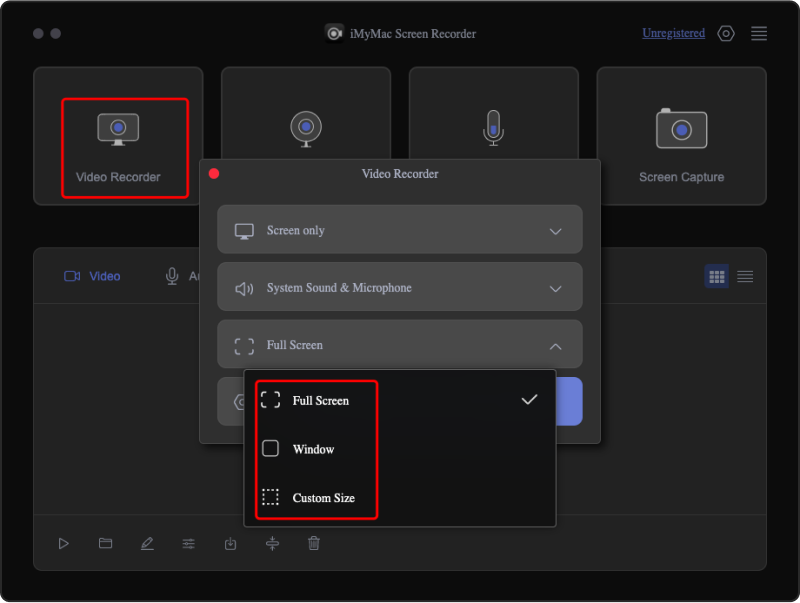
札特
Zight 可在 Mac、Linux 和 Windows 上使用,在錄製串流影片時還可利用 Zight。它也有一個簡單的使用者介面,使人們能夠透過連結共享照片、GIF 和錄製的檔案。透過錄製的內容可以輕鬆創建 GIF。人們可以免費使用它。但是,要解鎖並嘗試該應用程式的更多高級功能,您應該獲得其付費套餐。
第四部分. 如何在行動裝置上錄製直播影片?
既然您已經了解瞭如何在電腦上錄製串流媒體視頻,那麼了解如何透過手機來錄製串流影片也會很好。
對於Android
如果您是 Android 裝置擁有者,我們這裡有兩個可供您使用!
Mobizen
Mobizen 是一款可供4.4或更高版本的Android用戶使用的應用程式。它是一款流行且高效的螢幕擷取應用程序,還能夠錄製串流影片。它也可用於錄製反應影片。使用者還可以使用基本的編輯功能—剪切、修剪等。也無需擔心水印,因為該應用程式可確保螢幕乾淨!您只需要注意使用此應用程式時通常會彈出的廣告。一些用戶抱怨多個廣告導致延遲。但儘管如此,這個應用程式仍然可以被認為是一個有趣且易於使用的應用程式。
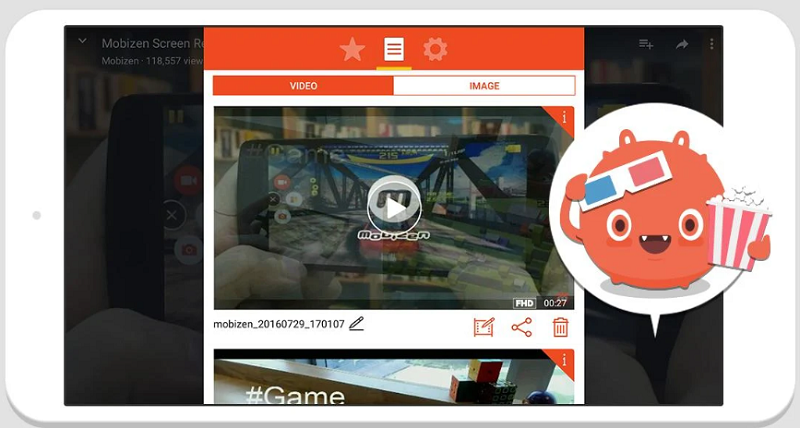
AZ屏幕錄像機
借助 AZ Screen Recorder 等應用程序,Android 裝置上的螢幕錄製變得如此簡單。一些用戶保證可以從這個應用程式中獲得他所需要的一切 - 簡單的錄製過程、高品質的結果等。該應用程式甚至被稱為可靠的圖像編輯工具,使用戶可以輕鬆自訂視訊和螢幕截圖。人們甚至可以享受它的視訊壓縮功能。
對於iPhone
另一方面,iPhone 用戶可以嘗試“錄製它!”或“進行記錄”。
把它記錄下來!
這款 iOS 應用程式很受歡迎,因為它在 App Store 上的評價很高。它非常適合 iPhone 上的螢幕錄製 - 教學影片、遊戲、培訓、演示等。它還有一個影片編輯器。只是有些用戶報告保存速度慢以及音訊品質問題。
去記錄
另一個可用於 iPhone 螢幕錄製的應用程式是 去記錄。人們可以輕鬆地在影片上添加音訊評論。它有一個簡單直覺的介面。您也可以透過它輕鬆上傳到 YouTube。使用免費版本時,請注意功能有限。
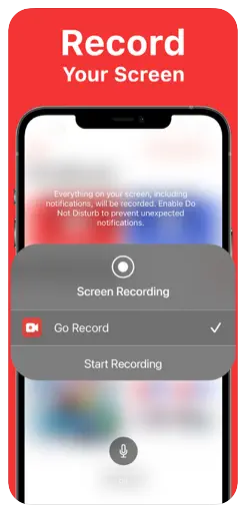
第五部分. 有沒有辦法在線上錄製直播影片?
除了前面提到的選項之外,您是否還想知道如何透過線上方法錄製串流影片?好吧,您可以使用一些線上網站和擴充功能。
截屏網
您可以選擇使用 Screencapture.com 等線上網站。它基於網絡並受多種瀏覽器支援。因此,可以在多個設備上使用。您可以使用它輕鬆進行螢幕錄製,無論是否有音訊和網路攝影機。它也有一個簡單的介面。但是,某些用戶不希望它添加到輸出檔案中的小浮水印。
Screencastify
如前所述,Chrome 擴充功能也是值得考慮的好選擇。 Screencastify 是最受歡迎的螢幕錄製工具之一。除了主要的錄音功能外,還可以透過它完成基本的編輯。它支援以多種格式匯出錄製的檔案 - MP3、GIF 和 MP4。人們也可以使用 Google Drive 連結輕鬆分享文件。雖然已經足夠好了,但如果您喜歡高解析度錄製,則不能太依賴此擴充功能。



